win10关闭家庭组功能 Win10家庭组怎么取消
更新时间:2024-02-22 10:07:40作者:xiaoliu
Win10关闭家庭组功能,是指在Windows 10操作系统中取消使用家庭组功能的操作,家庭组功能是为家庭用户设计的一项便捷功能,它可以方便地共享文件、打印机和其他资源。有时候我们可能需要关闭家庭组功能,可能是因为不再需要共享资源,或者是因为其他原因。取消家庭组功能的方法并不复杂,只需要按照一定的步骤进行操作即可。在本文中我们将介绍如何关闭Win10家庭组功能,以帮助读者更好地管理自己的电脑系统。
具体步骤:
1.右键Win10桌面上的网络,点击弹出菜单的属性,如下图所示。
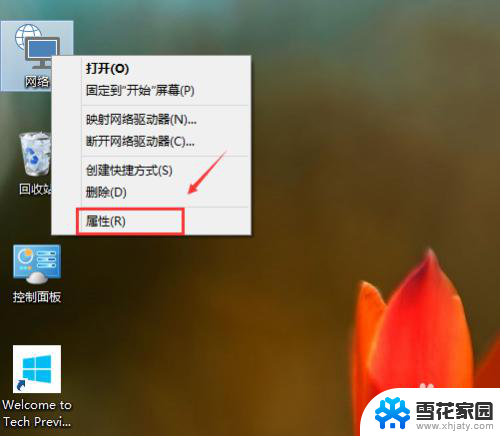
2.点击网络和共享中心左下角处的“家庭组”,如下图所示。
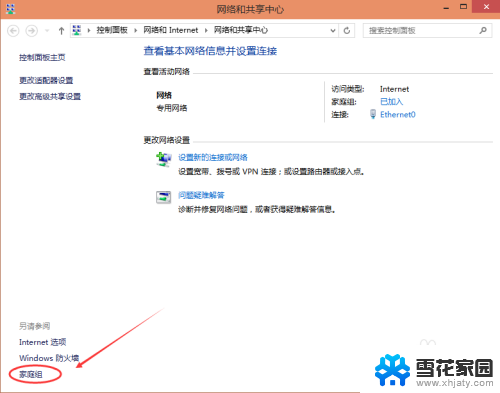
3.在家庭组窗口里的更改家庭组设置下面点击“离开家庭组”,如下图所示。
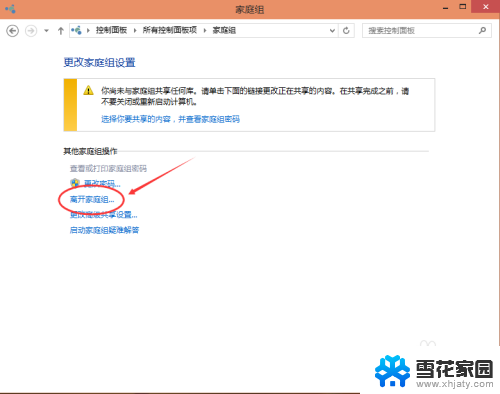
4.系统提示离开了家庭组后,则无法访问或共享家庭组文件夹和打印机。直接点击“离开家庭组”,如下图所示。

5.点击离开家庭组后,系统正在离开设置。如下图所示。
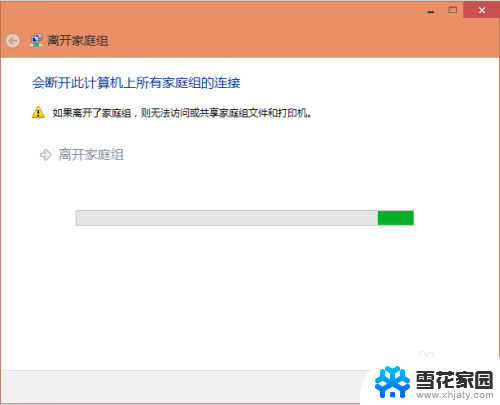
6.稍等一会系统提示你已成功离开家庭组。点击一下完成退出,如下图所示。
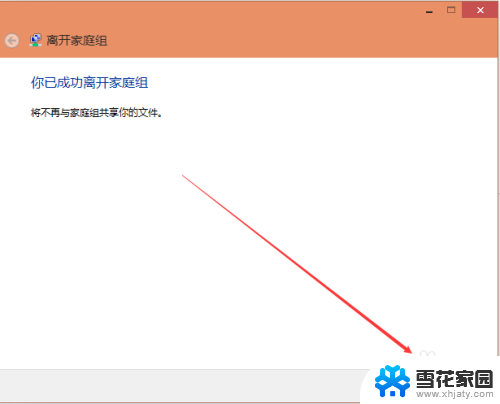
以上就是win10关闭家庭组功能的全部内容,如果你遇到这个问题,你可以按照上面的步骤来解决,非常简单快速。
win10关闭家庭组功能 Win10家庭组怎么取消相关教程
-
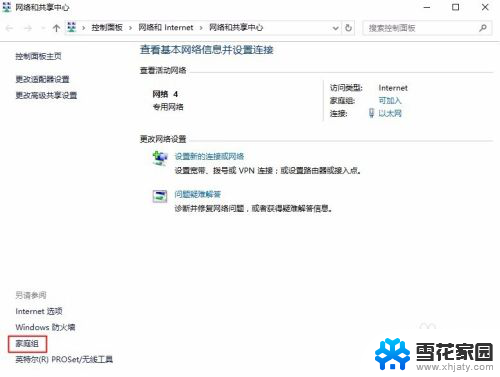 win10家庭网络共享 win10如何在家庭组中共享文件
win10家庭网络共享 win10如何在家庭组中共享文件2024-01-24
-
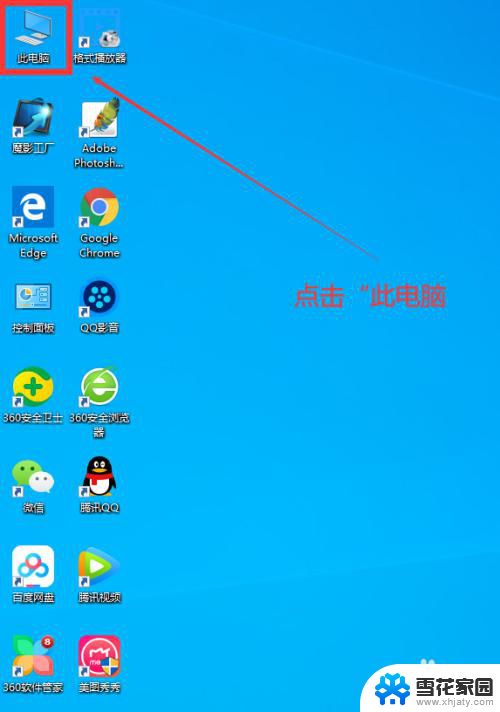 win10家庭版更新关闭 Win10家庭中文版如何停止自动更新
win10家庭版更新关闭 Win10家庭中文版如何停止自动更新2023-12-04
-
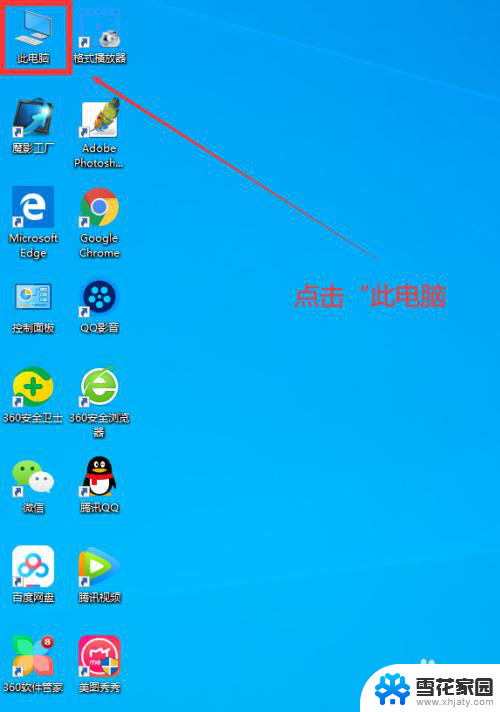 win10家庭中文版如何关闭自动更新 Win10家庭中文版如何手动关闭自动更新
win10家庭中文版如何关闭自动更新 Win10家庭中文版如何手动关闭自动更新2024-03-18
-
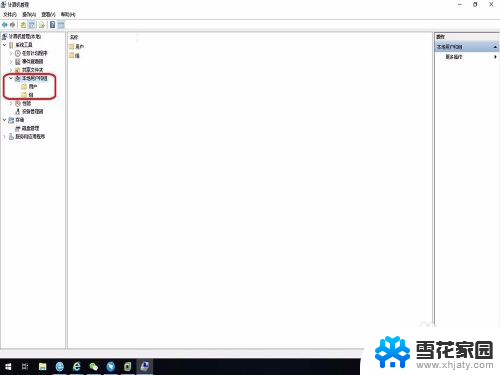 win10家庭版guest账户开启 win10家庭版怎么开启访客账户
win10家庭版guest账户开启 win10家庭版怎么开启访客账户2023-11-22
- win10家庭版开机密码怎么取消 win10电脑取消开机密码的方法
- win10家庭版bitlocker加密怎么解除 Windows10如何关闭BitLocker加密
- win10家用版怎么开启管理员 win10家庭版如何进入administrator账户
- 怎么取消键盘悬浮窗口 如何在Win10家庭版中关闭微软输入法悬浮图标
- win10家庭版怎么远程控制电脑 win10家庭版如何开启远程桌面连接
- win10版本1511怎么升级 Win10 1511家庭版升级失败如何解决
- 默认浏览器如何设置 win10如何设置默认浏览器为火狐
- 电脑怎么查开机自动启动程序 如何关闭win10开机自动启动的程序
- 新电脑字体怎么调小 win10字体大小设置教程
- 为什么电脑打字不显示 Win10微软拼音输入法候选字显示问题
- windows10中英文切换 win10中英文输入法切换的方法
- 清除右键菜单 win10怎么清除右键菜单多余的选项
win10系统教程推荐
- 1 默认浏览器如何设置 win10如何设置默认浏览器为火狐
- 2 为什么电脑打字不显示 Win10微软拼音输入法候选字显示问题
- 3 windows10中英文切换 win10中英文输入法切换的方法
- 4 microsoft edge 如何卸载 Win10如何卸载edge浏览器
- 5 电脑截屏快捷键ctrl+alt+s保存到哪里了 Win10截图保存在哪里
- 6 怎样重置c盘 win10初始化重置c盘需要备份哪些文件
- 7 win10电脑怎么改账户名 win10账户名称如何更改
- 8 电脑上怎么改时间 win10系统怎样更改电脑的日期和时间
- 9 笔记本电脑如何合上后不关闭屏幕 win10合上笔记本不关闭屏幕设置方法
- 10 电脑的激活日期怎么查 怎样查看win10系统激活的具体时间